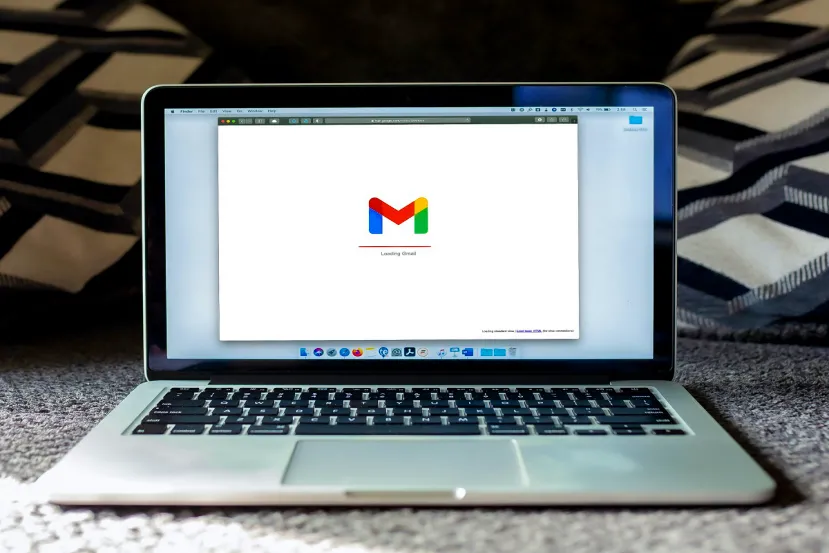
Gmail sin conexión es una realidad (y sin gestores de correo de terceros)
Gmail es el servicio de correo electrónico de Google. Muchos usuarios lo usan por costumbre, otros por sus funciones inteligentes y algunos porque es gratuito. Pero, sin importar cuáles sean tus motivos, seguro que conoces las dos maneras de consultar tu correo electrónico con este servicio.
La primera consiste en configurar la cuenta de Gmail en un gestor de correo de terceros. Actualmente, Google no ofrece una aplicación oficial para ordenadores, así que no queda más remedio que acudir a software como Thunderbird, Outlook o la aplicación de correo de Windows.
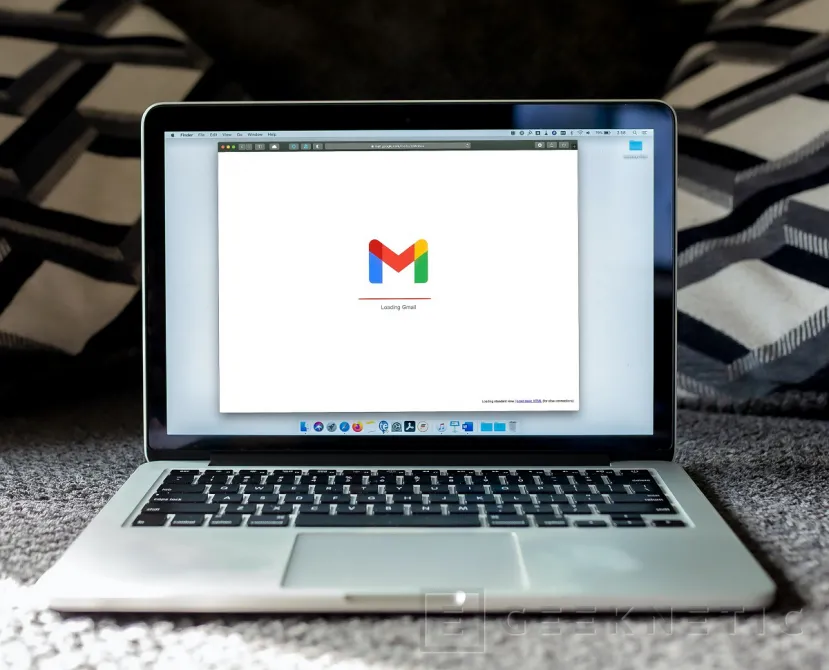
La alternativa al anterior método es utilizar Gmail desde la web. Lo cierto es que la compañía no deja de agregar novedades a la versión en línea y los usuarios que desean sacarle más partido a su correo hacen bien en consultarlo por este medio. Pero hay un problema: la versión web requiere conexión a Internet constantemente. ¿O no?
En este artículo te explicamos cómo usar Gmail sin conexión. Y nos referimos a gestionar el correo sin tener Internet desde su versión web. De esta manera, podrás aprovechar al máximo las capacidades del servicio de correo de Google sin instalar ningún cliente de terceros.
Como activar el modo sin conexión de Gmail Paso a paso
Después de contarte cómo crear una cuenta en Gmail, qué tienes que hacer para cerrar la sesión de tu cuenta y los pasos para recuperar tu contraseña, no podíamos pasar por alto una de las funciones más desconocidas de este servicio: el acceso sin conexión.
Sí, es posible administrar mensajes en Gmail hasta cuando no tienes Internet. El truco que pasamos a detallar nada más es compatible con Google Chrome. Si ese es tu navegador de cabecera, sigue estos pasos:
- Accede a gmail.com en una pestaña de Chrome.
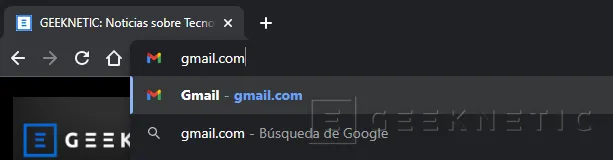
- Abre la configuración de Gmail haciendo clic en el icono de la rueda dentada que se sitúa en la esquina superior derecha. Luego, haz clic en Ver todos los ajustes.
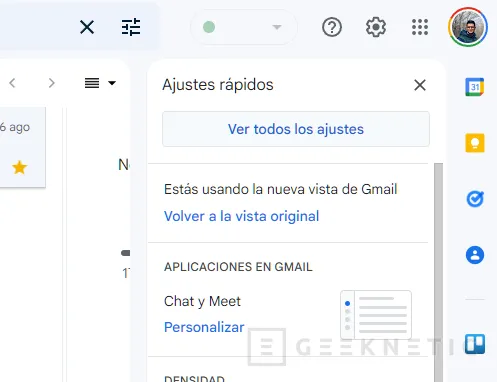
- Haz clic en la pestaña Sin conexión. Está situada entre los apartados Avanzadas y Temas.
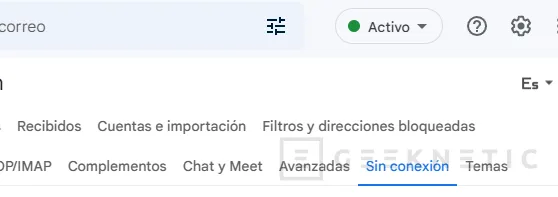
- Haz clic en la casilla Habilitar el correo sin conexión.
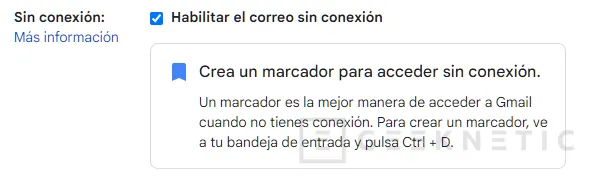
En la parte inferior del mismo apartado aparecen nuevos ajustes que es interesante que conozcas. Son los siguientes:
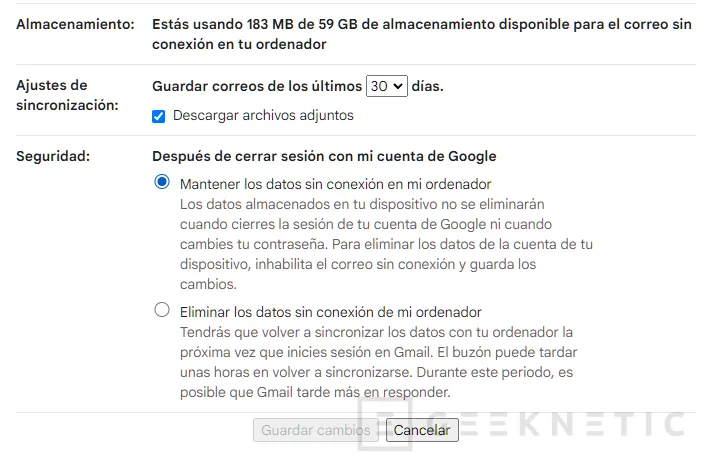
- Almacenamiento. Sección en la que se indica cuánto almacenamiento ha usado Gmail en el ordenador.
- Ajustes de sincronización. Aquí se establece los días de antigüedad máxima tendrán los correos sincronizados. Es posible guardar correos recibidos o enviados en los últimos 90 días. Adicionalmente, dispones de la casilla Descargar archivos adjuntos. Te recomendamos que la actives, a no ser que te quede poco espacio en el equipo.
- Seguridad. Decide si los datos de tu correo se mantendrán en el equipo después de cerrar sesión o se deben eliminar.
Al terminar, haz clic en Guardar cambios. Gmail se reiniciará y comenzará a sincronizar el correo en el equipo. En la parte superior aparecerá un indicador que así lo atestigua.
Con respecto a todo lo mencionado, debes tener en cuenta estos detalles:
- Crea un marcador de Gmail para acceder sin conexión. Cuando haya terminado la sincronización, emplea el atajo de teclado Control + D para generar un marcador de Gmail. Así, cuando no tengas conexión, te resultará más sencillo llegar hasta tu correo.
- Desactivar el modo sin conexión es muy sencillo. Sigue los pasos descritos anteriormente, pero desmarca en esta ocasión la casilla y guarda los cambios.
- Las funciones de Gmail sin conexión son muchas. Aunque algunas características dejan de estar disponibles (por ejemplo, no se puede previsualizar archivos PDF, solo descargarlos en el equipo), serás capaz de administrar tu correo de forma muy completa. De esta manera, sin Internet es posible redactar correos, leer mensajes ya recibidos, programar envíos y posponer conversaciones. Cuando vuelvas a conectarte, todos los cambios se sincronizarán en el resto de dispositivos. De igual modo, podrás utilizar el buscador, crear etiquetas o destacar correos. En definitiva, la experiencia es muy similar a la de usar un cliente nativo sin conexión.
Conclusión
Gmail en la web ofrece multitud de opciones que los clientes de correo nativos no tienen. Te permite programar correos, gestionar las etiquetas, convertir un mensaje en tarea y mucho más. Son muchos los usuarios que prefieren gestionar el correo de Gmail por su aplicación en línea. Con lo que te hemos explicado, ahora disfrutarás de una experiencia más cercana a la de los gestores de escritorio, administrando tus conversaciones en cualquier sitio, incluso cuando no tienes conexión a Internet.
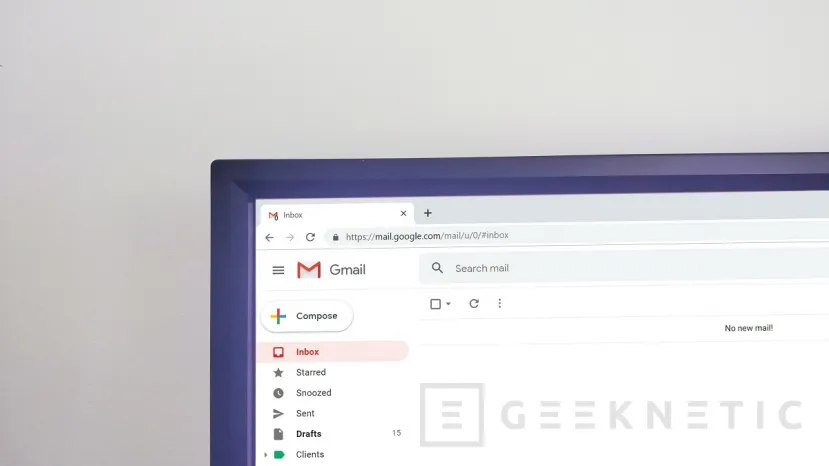
Evidentemente, la plataforma de Google no es la única que tienes a tu disposición para enviar correos electrónicos. Recuerda que ya te hablamos de las mejores alternativas a Gmail que existen en la actualidad.
Fin del Artículo. ¡Cuéntanos algo en los Comentarios!











